微信扫码
添加专属顾问
我要投稿
用8卡4090实现H20级别的671B满血性能,成本直降50%,企业级AI部署的性价比之选。 核心内容: 1. 硬件配置与系统安装的简明指南 2. KLLM商业版的高效部署全流程 3. 服务检查与性能优化关键步骤
写在前面:
市场上用于部署满血671B的h20机器,一台的价格差不多一百二三十万,这个价格对于很多用户来说是一个很大的挑战。在AI落地如火如荼的当下,想办法降低算力使用成本是快速拥抱AI时代的优先选项。老王研究了市场上的不少方案,并结合工作实践,推荐一个性价比不错的选择,只需花H20(141G)一半的钱就可以实现企业级环境下的fp8精度671B满血能力。
(文章较长,耐心看完有惊喜哦 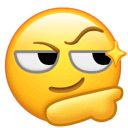 )
)
一、硬件系统需求
二、Ubuntu 22.04 Server版系统安装流程
本步骤过于简单,此处不再赘述 
可参考:Ubuntu22.04 系统安装及配置
https://blog.csdn.net/cheagoun/article/details/139808169
三、KLLM一键化安装部署
补充说明:
a.KLLM是清华大学MADSys团队开发的高性能大模型推理引擎。(年初火爆全网的KTransformers就是这个团队的杰作)。
b.KLLM分为开源版与商业版两个版本,火爆全网的KTransformers属于开源版,开源版仅适用于个人;若想在企业级环境中使用,得商业版才行。
具体步骤:
1、从正规渠道获取商业版的软件安装包后,将安装包放入移动硬盘 (本次安装包为:zhiwen-20250625_1520.tar.gz) 可联系老王获取商业版软件包
2、插入安装部署的移动硬盘,以sdb1为例
3、使用命令查看移动硬盘是否插入
lsblk
4、将移动硬盘挂载到系统中
sudo mkdir -p /mnt/usb
sudo mount /dev/sdb1 /mnt/usb
5、复制安装包和模型到系统中
sudo mkdir -p /mnt/data/deploy
sudo mkdir -p /mnt/data/models
sudo cp -r /mnt/usb/zhiwen-20250625_1520.tar.gz /mnt/data/deploy/
sudo cp -r /mnt/usb/models/* /mnt/data/models/
6、安装部署,等待执行完成之后即可
cd /mnt/data/deploy/20250625_1520
sudo bash install.sh
四、镜像更新
下载最新安装包,并解压到/mnt/data/deploy目录。
cd /mnt/data/deploy
# 进入上一次的安装目录执行命令停止服务
sudo docker-compose -f docker-compose.yaml --env-file conf/config.env down
# 在进入新解压目录执行命令进行更新
sudo bash install.sh -u
五、服务检查
1、KLLM启动模型
在KLLM启动模型:
(KLLM支持20+模型部署,除了FP8精度的671B,还有不同精度的其他模型,如DeepSeek32B的int4、int8等多种精度部署)
填写到下面的高级设置中:
1.1、模型所需显存数量粗略计算
fp16 = 模型参数量 * 2 + 10G (比如14B模型全量,需要14 * 2 + 10 = 38 G)所以需要两张4090显卡
fp8 = 模型参数量 + 10G (比如32B-int8,需要 32 + 10 = 42 G)所以也需要两张4090显卡
1.2、查看模型最后支持的上下文长度
进入路径:/mnt/data/deploy/logs/ames/serve
并执行
ls -alh
2、跑671B FP8的实际测试数据 


六、其他注意点
1、NVIDIA 显卡开启关闭ECC
(针对48G卡,只显示46G显存的情况)
• 查看ECC情况:
nvidia-smi -q -d ecc
关闭状态如下图,否则图中的“N/A”是有值的。
• 开启关闭ECC
通过nvidia-smi -i n -e 0/1
-i:第n号GPU的ECC模式
-e:可关闭(0)/开启(1)
重启后该设置生效
示例:
关闭ECC:nvidia-smi -i 0 -e 0
开启ECC:nvidia-smi -i 0 -e 1
2、Ubuntu 22.04 版本内核禁止升级操作步骤
在Ubuntu 22.04上禁止内核自动升级,步骤如下:
• 禁用unattended-upgrades
“unattended-upgrades”是一个用于安装安全更新的软件包。要禁用它,首先打开“/etc/apt/apt.conf.d/20auto-upgrades”文件:
vi /etc/apt/apt.conf.d/20auto-upgrades
将其中的“Unattended-Upgrade "1"; ”改为“Unattended-Upgrade "0";”以禁用自动更新,然后保存文件并退出。
APT::Periodic::Update-Package-Lists "1";
APT::Periodic::Unattended-Upgrade "0";
• 将当前内核版本锁定
要禁止特定的内核版本更新,您可以使用“apt-mark”命令将其锁定。
首先,检查当前的内核版本:
uname -r
例如,如果内核版本是“5.15.0-136-generic”,您需要锁定所有与此版本相关的软件包。可执行以下命令:
sudo apt-mark hold linux-image-5.15.0-136-generic linux-headers-5.15.0-136-generic linux-modules-5.15.0-136-generic linux-modules-extra-5.15.0-136-generic
查看是否锁定版本成功,显示hold表示锁定成功
dpkg --get-selections | grep linux-image
• 禁用自动更新
要禁用所有自动更新,首先打开“/etc/apt/apt.conf.d/10periodic”文件:
vi /etc/apt/apt.conf.d/10periodic
修改文件以将所有选项设置为“0”:
APT::Periodic::Update-Package-Lists "0";
APT::Periodic::Download-Upgradeable-Packages "0";
APT::Periodic::AutocleanInterval "0";
APT::Periodic::Unattended-Upgrade "0";
保存文件并退出。
执行完以上步骤后,您的Ubuntu 22.04系统将不会自动升级内核
53AI,企业落地大模型首选服务商
产品:场景落地咨询+大模型应用平台+行业解决方案
承诺:免费POC验证,效果达标后再合作。零风险落地应用大模型,已交付160+中大型企业
2026-01-09
Claude Code Skills 国内实践全指南:从安装部署到高阶开发
2026-01-08
Claude Code 2.1 发布:一口气更新了80多个功能特性
2026-01-08
马斯克杀疯了!xAI官宣200亿美元融资,这次真能“干翻”OpenAI?
2026-01-07
他来了他来了!Claude Code官方桌面版惊艳上线!
2026-01-07
Anthropic推出Claude Code桌面版
2026-01-07
Token不是一切:AI云的竞争才刚刚开始
2026-01-07
Agent全面爆发!万字长文详解上下文工程
2026-01-07
23分钟搞懂 Claude Skills:3 层上下文管理机制,让 AI 省下 99% 的 Token

2025-10-26
2025-11-19
2025-10-20
2025-11-13
2025-10-18
2025-10-21
2025-10-15
2025-11-03
2025-10-23
2025-10-12
2026-01-08
2026-01-02
2025-12-31
2025-12-31
2025-12-31
2025-12-30
2025-12-30
2025-12-25